Играйте в «головоломку» в Excel
МехметСалихКотен, пользователь Reddit, создал полнофункциональную версию тетриса в Microsoft Excel.
Функции подсчета и функции поиска значений являются основными функциями Excel . Например, чтобы найти значение, мы будем использовать функцию Vlookup или функцию подсчета, у нас есть функция Min, функция Max.
Функции Min и Max будут использоваться для поиска наибольшего или наименьшего значения в области данных, возможно, во всей электронной таблице или только в определенной области данных. Как использовать функцию Min и Max в Excel очень просто, и в статье ниже мы будем руководствоваться LuckyTemplates.
1. Формула с использованием функции Min и функции Max.
Синтаксис использования функции Max: =Max (Номер 1, Номер 2,…) . Функция вернет наибольшее значение в таблице данных, указанное пользователем.
Синтаксис использования функции Min: =Min (Number 1, Number2,...) . Функция вернет наименьшее значение в диапазоне данных.
Число 1, Число 2,... — это аргументы или диапазоны данных.
2. Как использовать функцию Min и функцию Max
Ниже у нас будет примерная таблица с оценками учащихся по 3 предметам.
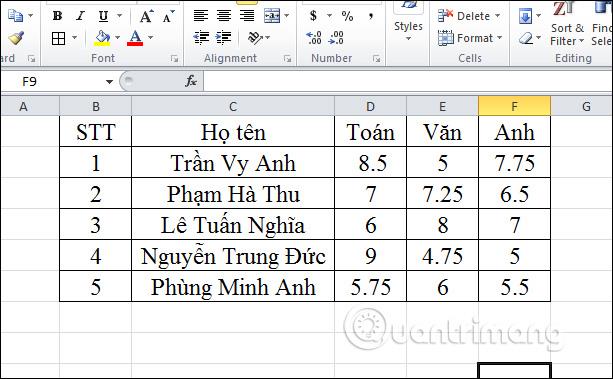
1. Найдите самый высокий балл в классе.
Мы введем формулу =Max(D2:F6) в поле отображения результатов.
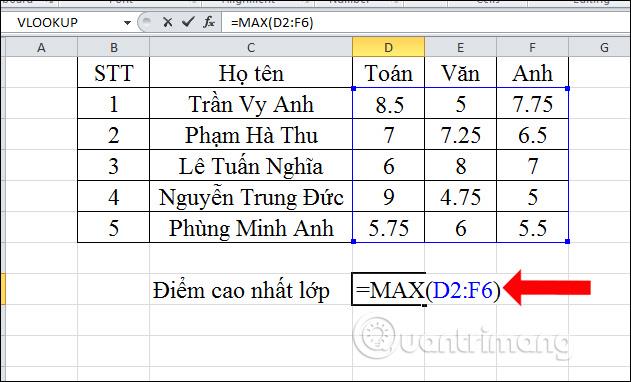
Результатом будет самая высокая оценка ученика в классе – 9.
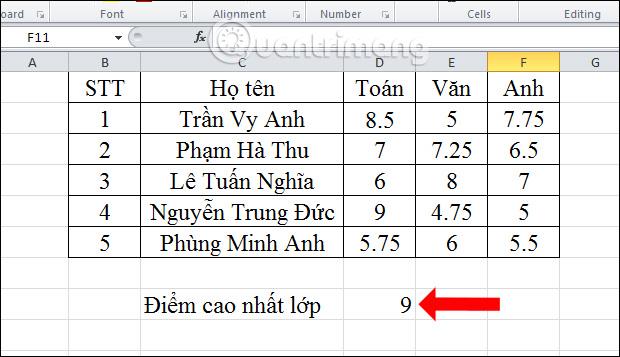
2. Найдите самый низкий балл в классе.
Вы вводите формулу =MIN(D2:F6) в поле отображения результатов.
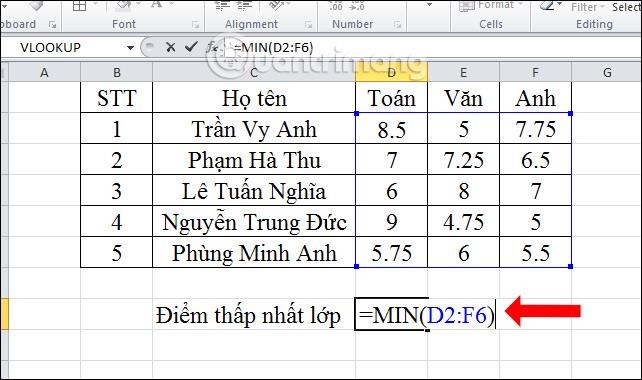
Результатом будет самый низкий балл в классе.
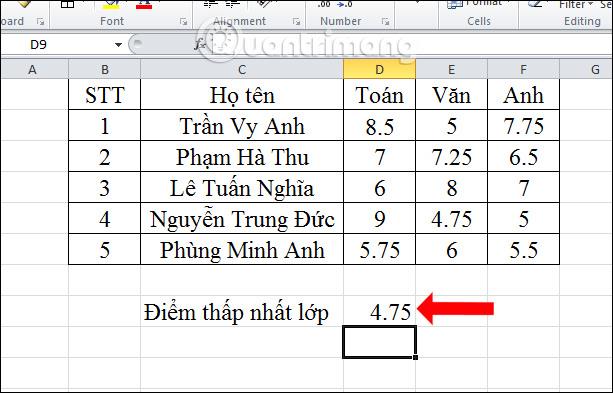
3. Найдите самый высокий балл по математике в классе.
Чтобы найти самую высокую точку в столбце данных, мы также введем ту же формулу, но локализуем данные.
Вы вводите формулу =MAX(D2:D6) , где D2:D6 — столбец оценок по математике.
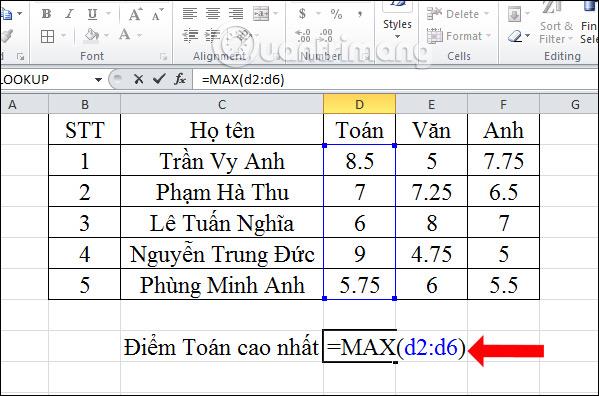
Результатом будет самый высокий балл по математике в классе.
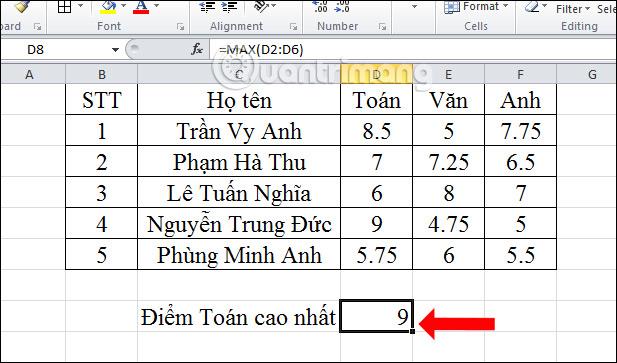
4. Найдите самый низкий балл по литературе.
Чтобы найти самый низкий балл по литературе, введите формулу =Min(E2:E6), и вы также получите точные результаты.
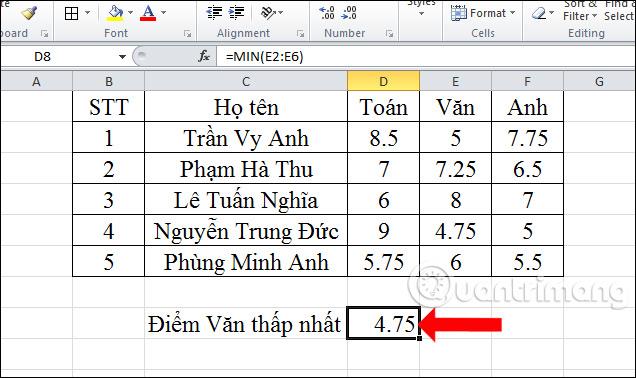
5. Найдите наивысший балл по каждому предмету.
Если вы введете формулу, чтобы найти наивысший балл по каждому предмету, это займет довольно много времени.
Мы найдем самый высокий балл по математике с помощью функции «Макс», затем поместим мышь в правый нижний угол ячейки, когда появится знак «плюс», удерживая мышь, перетащим ее в позиции, которые необходимо вычислить. Результатом будет наивысший балл по каждому предмету.
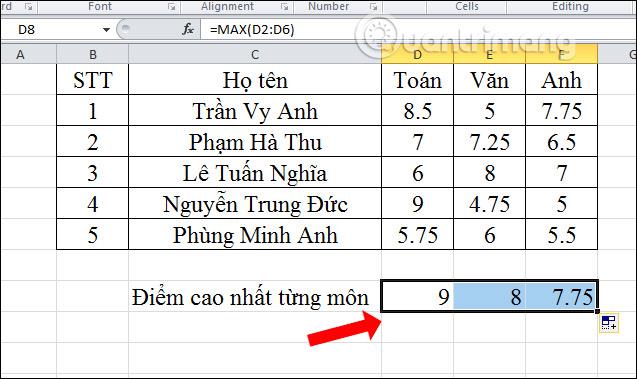
6. Найдите самый низкий балл по каждому предмету.
Чтобы найти наименьший балл по каждому предмету, вы также вводите функцию «Мин» для математики, а затем перетаскиваете результаты в оставшиеся ячейки.
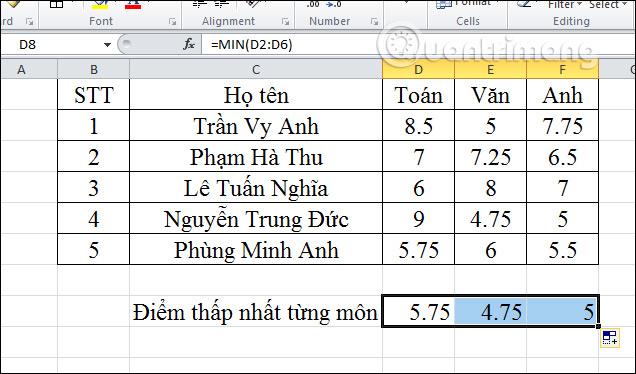
Выше приведены конкретные примеры использования функций Min и Max в Excel. Пользователям нужно только конкретно и точно локализовать свой поиск, этот процесс очень прост и быстр.
Узнать больше:
Желаю вам успехов!
МехметСалихКотен, пользователь Reddit, создал полнофункциональную версию тетриса в Microsoft Excel.
Чтобы преобразовать единицы измерения в Excel, мы воспользуемся функцией «Конвертировать».
Что такое функция HLOOKUP? Как использовать функцию HLOOKUP в Excel? Давайте выясним это вместе с Квантримангом!
Функция ЕСЛИОШИБКА в Excel используется довольно часто. Чтобы правильно его использовать, вам необходимо понимать формулу ЕСЛИОШИБКА Microsoft Excel.
Что такое функция ЗНАЧЕНИЕ в Excel? Что такое формула значения в Excel? Давайте выясним это вместе с LuckyTemplates.com!
Функция EOMONTH в Excel используется для отображения последнего дня данного месяца с очень простой реализацией. Затем вы получите последний день определенного месяца на основе введенных нами данных.
Хотите автоматизировать повторяющиеся задачи в Excel VBA? Итак, давайте научимся использовать цикл Do-While для реализации серии действий, которые повторяются до тех пор, пока не будет выполнено условие.
Ширина столбца и высота строки по умолчанию в Excel могут не соответствовать введенным вами данным. В статье ниже показаны некоторые способы изменения размера столбцов, строк и ячеек в Excel 2016. Пожалуйста, обратитесь к ней!
Всякий раз, когда вы работаете с Excel, вам нужно будет вводить информацию (или контент) в ячейки. Давайте изучим с LuckyTemplates основные понятия о ячейках и диапазонах в Excel 2016!
Что такое функция Xlookup в Excel? Как использовать Xlookup в Excel? Давайте выясним это вместе с LuckyTemplates.com!








